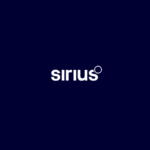O Excel é uma ferramenta muito importante para o dia a dia de empresas e faculdades, e saber como usá-la pode ser um diferencial no mercado de trabalho. No entanto, o programa possui diversas funções, e pode parecer confuso saber quando aplicá-las.
Pensando nisso, a equipe da Sirius Educação elaborou este conteúdo. Nele, falaremos sobre a função SE do Excel, uma das mais versáteis da ferramenta. Explicaremos qual é a sua fórmula, como ela pode ser usada, e diremos também quais são os problemas mais comuns e como resolvê-los. Confira!
Qual é a fórmula da função SE?
A função SE é expressa pela fórmula =SE([condição 1], [resultado 1]; [resultado 2]). Como essa função é usada para comparações lógicas, Isso pode ser traduzido da seguinte maneira:
- Condição 1: É a fórmula que determinará se o resultado da ação será verdadeiro ou falso;
- Resultado 1: É o que aparecerá na célula caso o resultado da ação seja verdadeiro;
- Resultado 2: É o que aparecerá na célula caso o resultado da ação seja falso.
Veja um exemplo:
Na imagem acima, a condição é que o valor da célula B2 seja maior do que o valor da célula A2. Se isso for verdadeiro, teremos o resultado 1, ou seja, a expressão “Acima do orçamento”, como acontece na primeira linha.
Se for falso, teremos o resultado 2, ou seja, a expressão “Dentro do orçamento”, como acontece na segunda linha.
Vale lembrar que esse é o modo mais simples de usar a função SE. Para entender melhor como usar a função SE no Excel, continue lendo.
Veja também: Tutorial completo sobre PROCV Excel: saiba o que é, para que serve e passo a passo para usar
Como usar a função SE no Excel?
A função SE do Excel é usada para que sejam feitas comparações lógicas entre termos e, por isso, sua aplicabilidade é muito grande. Para entender como isso acontece, você pode ter em mente que a função “se” é usada também por programadores, para que o programa saiba como responder a comandos específicos.
A mesma coisa acontece no Excel. Na hora de usar a função SE, mantenha em mente que o resultado dela seguirá o comando determinado por você na célula. Veja, abaixo, um passo a passo simples.
Passo a passo para usar a função SE
Etapa 1: Entenda onde você quer chegar. A função SE é usada principalmente para que o programa retorne uma resposta a uma pergunta. Por isso, para conseguir aplicá-la, você precisa saber o que está perguntando.
Por exemplo: imagine que um programador freelancer quer saber se o projeto que será executado está acima do orçamento disponibilizado. Ele pode montar uma planilha e usar a função SE.
Etapa 2: Defina as suas condições. Para que a fórmula possa dar uma resposta, é preciso que ela siga parâmetros. O computador só funciona com afirmações verdadeiras ou falsas, então é preciso ditar exatamente o que ele deve considerar.
Seguindo o nosso exemplo, teríamos algo como a função abaixo:
Etapa 3: Preencha a planilha. Conforme os dados forem acrescentados, a fórmula SE do Excel dará as respostas de maneira automática, otimizando o trabalho:
Como usar a função SE com várias condições?
A função SE do Excel permite aplicar mais de uma condição para retornar valores verdadeiros ou falsos. Para fazer isso, basta unir novas funções à original, como no exemplo abaixo:
Pensando no exemplo do programador, considere que ele precisa saber como priorizar os seus trabalhos. Para isso, ele usa a seguinte fórmula:
=SE(C2=”Acima do orçamento”;”Prioridade alta”;SE(B2-A2>100;”Prioridade média”;”Prioridade baixa”))
Isso equivale a dizer:
- Se o status do pedido for “Acima do orçamento”, então ele receberá “Prioridade alta”;
- Se o status do pedido não for “Acima do orçamento”, mas a diferença entre o valor orçado e o valor real for maior do que R$100, então ele terá “Prioridade média”;
- Se o status do pedido não for “Acima do orçamento” e a diferença entre o valor orçado e o valor real for menor do que R$100, então ele terá “Prioridade baixa”.
Repare que a segunda função SE ocupa o lugar do resultado “falso” da fórmula original. Esse é um detalhe que deve ser levado em consideração na hora de usar a função SE com várias condições, pois cada condição deve ser desencadeada pela anterior.
Por isso, em casos com muitas condições, vale a pena substituir a função SE pela função SES, sua semelhante.
Como usar a função SE para um intervalo?
A maneira mais simples de usar a função SE para um intervalo é combinando-a com a função E. Seguindo o exemplo do programador, poderíamos ter algo como:
Para saber em qual dia da semana o projeto deve ser executado, o programador pode usar a função SE e a função E e encontrar resultados dentro de um intervalo. A fórmula usada seria a seguinte:
=SE(E(C2=”Acima do orçamento”;B2>500);”Segunda”;”Terça”)
Nela, temos as seguintes condições:
- Se o status for “Acima do orçamento” e o valor real foi maior que R$500, então o dia de execução deve ser a “Segunda”;
- Se o status não for “Acima do orçamento” ou se o valor real não for maior que R$500, então o dia de execução deve ser “Terça”.
A função “E” permite criar intervalos extras dentro das condições da função SE. Assim, é possível determinar os valores entre os quais o valor da célula avaliada será verdadeiro.
Como usar a função SE com outras funções?
Para usar a função SE com outras funções, basta iniciar a fórmula com a função SE e selecionar uma das condições para atuar como a segunda fórmula. Por exemplo:
Dessa vez, o dia da semana será definido a partir da seguinte fórmula:
=SE(SOMA(B2;A2)>1500;”Segunda”; “Terça”)
Nela, incluímos também a soma dos valores de B2 e A2, a partir da fórmula de soma. Para isso, só precisamos indicar que a fórmula SOMA(B2;A2)>1500 deve ocupar a posição da condição.
Essa fórmula também é muito útil para limpar dados em uma planilha, transformando as indicações de ERRO ou os valores não encontrados em dados mais fáceis de ler. Basta indicar o “ERRO” como uma das condições de “SE”, e então determinar como o texto deve aparecer caso ela seja verdadeira ou falsa.
Veja também: Saiba tudo sobre Dashboard Excel e confira 6 passos para criar um
Quais condições a função SE aceita?
A função SE aceita qualquer condição ou conjunto de condições, desde que:
- A(s) condição(ões) retornem um valor positivo ou negativo;
- As condições estejam aninhadas — isto é, relacionadas — de forma lógica entre si, para evitar erros na fórmula.
É importante lembrar que, quando usamos mais de uma condição na função SE, elas precisam estar ligadas entre si para que a fórmula faça sentido. Por isso, para evitar erros, é importante investigar se a função SES não seria mais indicada.
Problemas comuns com a função SE e como resolvê-los
Em geral, ao trabalharmos com a função SE, é comum encontrar dois erros. Confira, abaixo, exemplos e modos de resolvê-los.
Zero/Falso na célula
Este erro acontece quando não há um valor para os argumentos verdadeiro ou falso. Por exemplo:
Na fórmula acima, indicamos a condição da função SE (B3>A3) e o texto que deve aparecer caso essa condição seja verdadeira (“Acima do orçamento”), mas não indicamos o texto da condição falsa. Por isso, o valor retornado em C3 é “FALSO”.
Para corrigir, basta indicar na fórmula o valor do caso que foi deixado em branco.
#NOME?
Este erro acontece quando a fórmula está incorreta. Veja um exemplo:
Nesta fórmula, a condição da função SE foi escrita com um erro: o sinal de > entre as células B3 e A3 está omitido. Por isso, o programa é incapaz de processar a função corretamente e apresenta o resultado #NOME? como resposta.
Para corrigir este erro, basta conferir a fórmula digitada. O ícone triangular de aviso pode ajudar a identificar o que deu errado na leitura da fórmula e, em versões mais recentes do programa, também pode corrigir esse erro automaticamente. Agora que você já entende um pouco mais sobre a função SE no Excel, aproveite para descobrir como trabalhar com programação, qual o salário e por onde começar